Favicon— это значок сайта. Иконка видна в результатах поиска и во вкладках браузера и обозначает конкретный сайт или страницу. Также фавикон — это значок мобильного приложения на рабочем столе смартфона.
1093 просмотров
Простыми словами рассказываем, как создать и загрузить фавикон на сайт, а также объясняем, зачем он нужен.
Что такое favicon и для чего он нужен
Фавикон — это возможность сделать сайт более узнаваемым: его видно во вкладках браузера, в закладках, в сниппетах поисковой выдачи, на экране смартфона. Фавикон поможет привлечь на сайт больше посетителей, которые возможно станут вашими клиентами. Этот инструмент подчеркивает уникальность и фирменный стиль бренда.
Сам по себе favicon не влияет на ранжирование сайта в поиске и оптимизацию страниц. При этом он выполняет другие, не менее важные функции:
- С фавиконом страница сразу заметна в поисковой выдаче. Без иконки страница не бросается в глаза.
- Возрастает узнаваемость сайта. Фавикон — важная часть бренда. Логотип из favicon запоминается лучше и сразу освежает в памяти пользователя черты конкретного бренда.
- Пользователю легче найти нужный сайт. В выдаче, истории браузера или закладках найти нужный сайт, который отмечен знакомой иконкой, намного легче, чем без нее.
- Фавикон избавляет от ошибок в лог-файлах. Браузер отправляет запрос на файл favicon.ico и, если такой не находится, то возникает ошибка 404.
Требования к изображению для фавикона
Как создать и загрузить фавикон на Тильде | Как установить favicon на сайте Tilda
При создании favicon нужно учитывать несколько параметров — формат, размер и дизайн. Рассмотрим каждый критерий более подробно.
Изначально изображения для favicon существовали только в одном формате — .ico (ико). Он довольно удобный, т.к. позволяет загружать несколько иконок разного размера. Однако браузеры часто выбирали неверный размер этого формата, и фавикон отображался некорректно, например, в низком разрешении.
Позже появились и другие форматы фавикона, они лучше отображались и меньше весили — svg (свг) и .png (пнг).
.svg — векторный формат графики, который смотрится четко в любом разрешении. Именно поэтому .svg отлично подходит для фавиконок, ведь для них не используются сложные изображения с большим количеством мелких деталей. Формат .png позволяет использовать прозрачный фон. Фафикон как бы «парит». Что особенно важно с эстетической точки зрения, если в браузере используется темная тема оформления.
Есть и другие форматы, например, .jpeg и .gif. Однако анимированные изображения могут перетягивать слишком много внимания на себя и отвлекать посетителей от содержимого сайта.
.jpg — весит меньше по сравнению с png, но не поддерживает прозрачность. Это нужно это учитывать.
Рассмотрим рекомендации по формату фавикона от разных поисковых систем. Для Yandex предпочтительнее использовать .svg, но поисковая система также поддерживает иконки в форматах .jpeg, .png, .bmp, .gif (без анимации). Google поддерживает форматы .svg, .ico, .gif без анимации, .jpeg, .png.
Почему не нужно брать чужие фавиконки? — TOPHOSTING.PRO
Рассмотрим размеры для самого распространенного формата фавикона — .ico.
Favicon.ico можно сравнить с контейнером, в котором содержатся сразу несколько файлов разного размера. Для корректного отображения достаточно использовать три: 16х16, 32х32, 48х48 пикселей. Такой размер будет корректно отображаться на разных браузерах/операционных системах и при необходимости легко масштабируется до нужных параметров.
Кроме того, у разных платформ требования к размеру фавиконок также отличаются. Обычно минимальный размер составляет 16х16 пикселей. Но, например, в соответствии с рекомендациями Яндекса лучше использовать иконки размером 120х120 пикселей, для Google это правило тоже актуально.
Для мобильных устройств нужны иконки большого размера, чтобы использовать их в качестве значков приложений. Так, для Android и Apple лучше подобрать изображения размером 180х180 пикселей.
Дизайн изображения
Кроме формата и размера, важно продумать внешний вид фавикона. Для этого придерживайтесь таких параметров:
- Соответствие тематике сайта. Для сайта конкретной компании лучше взять ее логотип. Однако, если логотип сложный, вытянутый, имеет множество мелких элементов, лучше взять только его часть. Когда у бренда нет логотипа, подойдет тематическое изображение в цветовой гамме, соответствующей тематике сайта.
- Привлечение внимания. Сейчас 90% сайтов имеют фавиконы, а на первой странице поисковой выдачи они вообще есть у всех. Поэтому важно подобрать картинку, которая привлекает внимание и выделяется на фоне остальных. Часто для этого используют специальные символы, например, красную стрелку.
- Простота. Фавикон в закладках браузера, на его вкладках и в поисковой выдаче очень маленький. Поэтому не стоит выбирать картинку со множеством деталей: их просто невозможно разглядеть. Самый лучший вариант — изображение, где будет немного деталей, не больше трех цветов и понятный, однозначный смысл.
- Оригинальность. Фавикон должен быть уникальным — таким, чтобы его не использовали другие ресурсы. Например, если в поисковой выдаче будет несколько сайтов с одинаковыми иконками виде лебедя, ни один из них не будет выделяться. Банальные картинки тоже лучше не использовать.
Чтобы фавикон корректно отображался в разных контекстах, лучше сделать два варианта. Первый — со сплошной заливкой фона. Подходит, когда есть маска для фона. Например, в сетчатых закладках, контекстном меню. Второй вариант — с прозрачным фоном.
Такая иконка показывается рядом с URL-адресом: в закладках браузера, в адресной строке и т.д.
Как создать фавикон
Создать фавикон можно разными способами. Например, с помощью Photoshop. Установите специальный плагин, который позволит создать файл в формате ico.
Также есть отдельные программы.
Самый простой способ создать подходящий фавикон — воспользоваться специальными сервисами. Они автоматически конвертируют из ваших изображений коллекцию необходимых фавиконов вместе с кодом для вставки на сайт. Рассмотрим несколько популярных онлайн-генераторов.
Realfavicongenerator
Для этого сервиса необходимо изображение размером 260х260 пикселей. В редакторе сервиса можно заменить фон, добавить отступы, изменить цветовую гамму. Сервис позволяет получить набор фавиконов нужных размеров и код для вставки на сайт.
Favic-o-matic
Для работы с сервисом нужен исходник размером не менее 310х310 пикселей. Изменить изображение нельзя: после обработки сервис сгенерирует код для вставки на сайт и предложит скачать пакет favicon.
Favicon.ico any» для на файл .ico.
Источник: vc.ru
Подробное руководство по фавикону для сайта
Все важные знания о фавиконах: зачем нужны, как выбрать сделать и установить на сайт для разных разделов и устройств. Обновленный материал.
В статье:
- Что такое фавикон
- Зачем он нужен и на что влияет
- Какую картинку выбрать для фавикона
- Как создать favicon и установить на сайт
- Размеры фавикона для браузеров и устройств
Что такое фавикон
Favicon (от англ. FAVorites ICON — «значок для избранного») — значок сайта или страницы.
- браузером на открытой вкладке и в закладках рядом с URL сайта;
- в качестве ярлыка на смартфоне, если пользователь вынесет сайт на рабочий стол;
- в поисковой выдаче Яндекса около заголовка на сниппете сайта.

В Google фавиконки не отображаются. Поисковик периодически тестирует эту функцию, так что они могут появиться в будущем.

Хотя в результатах иностранного поисковика фавиконов нет, они все равно отображаются на вкладках браузера и в закладках.
Зачем нужен фавикон
Посмотрим, для чего нужен файл favicon.ico и можно ли без него обойтись. Иногда на форумах новички спрашивают, дает ли использование favicon.ico бонусы при продвижении. Фавикон никак не влияет на оптимизацию и ранжирование, тем не менее, у него есть другие плюсы.
Favicon привлекает внимание к сайту. Без иконки сниппет меньше заметен взгляду, кажется, что ему чего-то не хватает.

- С фавиконом сайт запоминается лучше
Иконка для сайта — элемент бренда. Пользователь лучше запомнит логотип из фавикона и свяжет его с брендом, если будет видеть его на сайте и других площадках.

- Упрощает поиск нужного сайта
В закладках и истории проще искать нужный сайт не по тексту заголовка, а по опознавательной картинке — знакомому фавикону.

- Избавляет от ошибки в лог-файлах
Браузеры запрашивают файл favicon.ico и если не находят строку с указанием фавикона, сервер отмечает в логах ошибку 404.
К примеру, такую:
Какую картинку выбрать для фавикона
Если сайт представляет компанию, в фавикон лучше поставить логотип бренда или его фрагмент, если логотип сложный, детализированный или вытянутый. Если логотипа нет, подберите изображение и цветовую гамму по ассоциации с тематикой сайта.

- Контрастную
Раньше любая иконка бросалась в глаза, потому что не все сайты их ставили. Сейчас выделиться сложнее, по запросу «как варить кофе» сайт без фавикона нашелся только на восьмой странице. Привлечь внимание лучше яркой контрастной иконкой, иногда для этого ставят стрелку, указывающую на сайт.
Фавикон в выдаче, на вкладках браузера и в закладках очень маленького размера. Детализированное изображение никто не разглядит. Подберите картинку, где будет минимум деталей, два-три цвета, однозначное прочтение смысла.
Фавикон не будет выделять сайт в выдаче, если у конкурентов будут такие же картинки. Банальные популярные иконки лучше не использовать.
Как создать favicon для сайта
Есть три самых распространенных способа:
- Специальный плагин для Photoshop
Позволяет работать этому популярному редактору изображений с форматом ico. - Специальные программы для изготовления фавиконов
Они специально «заточены» для изготовления иконок для сайта. - Онлайн генератор favicon
Самый простой и доступный способ — загрузить картинку в генератор, который сделает иконку для сайта из любого изображения. Иконка получится красивее, если изображение-донор кадрировать до квадрата.
Загрузите квадратную картинку в генератор от PR-CY, он создаст архив с файлом ICO, в котором будет несколько вариантов фавикона, в том числе ретина иконки.

Как установить фавикон на сайт
- Создайте картинку для фавикона с именем favicon.ico.
- Готовый файл нужно сохранить в корневом каталоге сайта.
- Если вы захотите использовать разные фавиконы для разделов сайта, скопируйте путь к изображению https://sitename.ru/favicon.ico. Если вы используете один favicon для всего сайта, путь к нему указывать не нужно.
- Добавьте ссылку на размещенный файл в HTML-код главной:
Атрибут «rel» указывает на тип ресурса. Большинство браузеров распознают «icon», для Internet Explorer нужен «shortcut icon».
От формата файла зависит тип передаваемых данных. Для ICO это «image/x-icon» или «image/vnd.microsoft.icon», для PNG — «image/png» и аналогично для других форматов.
Для мобильных устройств часто прописывают отдельные фавиконы, указывая, к примеру, rel=»apple-touch-icon».
Фавиконка не появится сразу после установки кода, нужно дождаться, пока поисковик ее проиндексирует.
Как установить разные favicon для отдельных страниц
Разным страницам сайта можно указать разные фавиконки, чтобы они различались на вкладках. К примеру, веб-мастер может установить разные цвета одной иконки для блога, каталога и форума или для главной и разных сервисов, как у PR-CY:

Как установить разные фавиконки разделам сайта:
- Фавикон для главной и остальных страниц назовите favicon.ico, для отдельных разделов укажите названия по этим разделам, чтобы не запутаться.
- В коде нужной страницы пропишите путь к другой фавиконке раздела:
Размеры фавиконов для браузеров и устройств
С технической точки зрения быстрее и проще сделать одну иконку ICO, PNG или SVG для всех устройств. С точки зрения юзабилити лучше сделать несколько для разных устройств и браузеров, потому что они могут отличаться внешне — где-то требуется больший размер, где-то достаточно небольшого файла.
Если мобильный пользователь захочет добавить ссылку на сайт на главный экран смартфона, в Android и iOS иконкой для ссылки станет фавикон.

Если это возможно, ориентируйтесь на каждую платформу, с которой пользователи могут открыть сайт.
Достаточный пакет фавиконок для популярных браузеров
Стандартно для фавикона делают файл favicon.ico — это контейнер для нескольких файлов. Будет достаточно favicon.ico с файлами в размерах 16×16, 32×32 и 48×48.
Этот пакет обеспечит нормальный внешний вид фавиконок на разных платформах. В остальных случаях система масштабирует до нужного размера.
Дополнительно можно добавить файлы для мобильных устройств.
Android
Обычно используют файл .png размером 180×180, можно использовать прозрачность. Указать фавикон и его расположение для Android можно через спецификацию Web App Manifest. В ней описан простой JSON-файл, в котором веб-мастеры указывают иконки, размеры и форматы для сайта или приложения.
Манифест указывают с помощью:
С помощью файла-манифеста у сайта, который пользователь вынес на главный экран смартфона, будет настроенный качественный фавикон.
Цвет файла и фона для иконки можно указать с помощью метаданных в HTML, к примеру:
Apple
Для iOS иногда используют размер 57×57, но рекомендуют лучше делать иконку PNG размером 180×180. В документации Safari такие называются Web Clips, в них не должно быть прозрачности, углы автоматически округлятся при добавлении на главный экран. Это значок высокого расширения, он будет отображаться и в других браузерах.
В rel нужно указать “apple-touch-icon.png”.
Apple поддерживает и другой формат иконок. Для закрепленных вкладок в Safari и кнопок на Touch Bar в MacBook есть возможность указать монохромную векторную маску и цвет, который ее заполнит при наведении.
Настраивают с помощью link rel=»mask-icon».
Edge и IE 12
Цвет файла и фона для иконки можно указать с помощью метаданных в HTML.
У Microsoft есть «Browser configuration schema reference» — XML-документ, в котором перечислены различные значки, соответствующие интерфейсу. Файлы конфигурации браузера позволяют задавать настройки с помощью внешних XML-файлов.
#da532c
Зачастую для сайта хватит фавикона одного или трех размеров, чтобы они выглядели нормально. Но лучше уделить немного времени и отдельно прописать файлы для разных ОС и браузеров, чтобы фавикон выглядел качественно на любом устройстве в выдаче поисковика, на вкладке, панели закладок и на экране смартфона.
Источник: pr-cy.ru
Фавикон: зачем нужен и как сделать
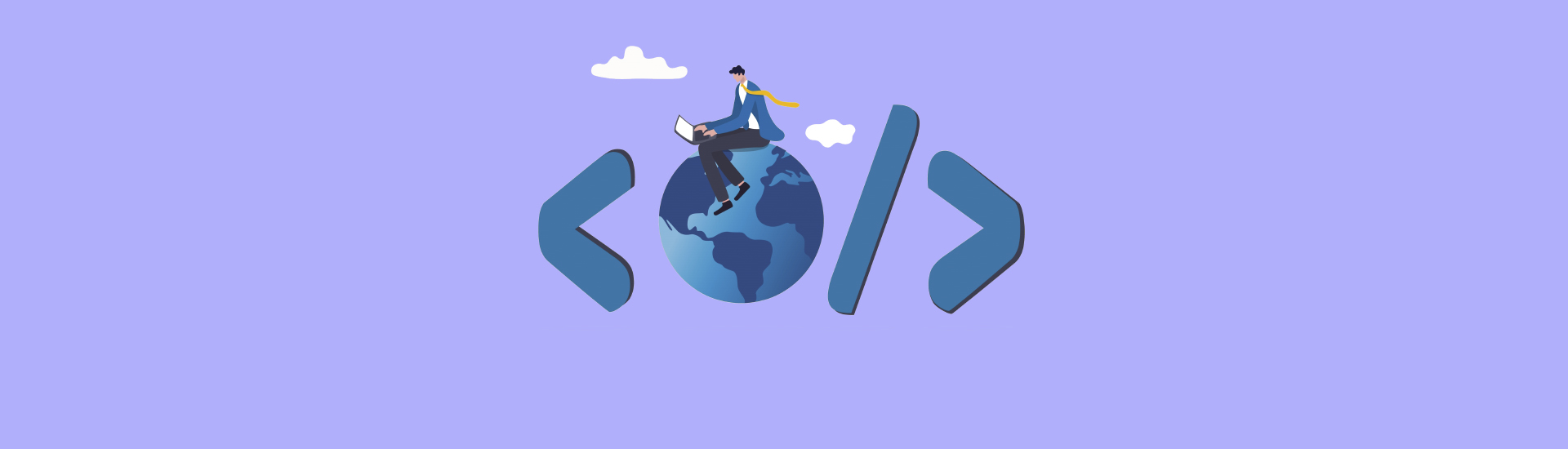
Что это такое? Фавикон – это небольшая пиктограмма, которая находится в верхнем углу вкладки и отображает логотип сайта. Эта иконка показывается в выдаче поисковой системы напротив названия ресурса. На первый взгляд может показаться, что такой маленький значок неважен и служит только для красоты.
Зачем нужен? На самом деле у этого изображения есть достаточно полезных свойств. Во-первых, оно значительно повышает узнаваемость сайта и помогает с его идентификацией. Во-вторых, наличие данной иконки влияет на кликабельность и, следовательно, трафик и ранжирование. Поэтому так важно уделить созданию фавикона время и внимание.
- Понятие и задачи фавикона
- Требования к фавикону у «Яндекса» и Google
- Выбор картинки для фавикона
- Размер и формат фавикона
- Добавление фавикона на сайт
- Добавление фавикона для мобильных устройств
- Проверка фавикон на ошибки
- Сервисы для создания фавикона
- 3 примера необычных фавиконов
Пройди тест и узнай, какая сфера тебе подходит:
айти, дизайн или маркетинг.
Бесплатно от Geekbrains
Понятие и задачи фавикона
Термин «фавикон» (англ. favicon) был образован путем сложения двух слов: favorite (избранный) и icon (значок). Фавикон для сайта должен четко обозначать конкретный ресурс.
Для начала разберемся, зачем нужен фавикон. В условиях конкуренции этот маленький значок служит достижению важных целей:

- Улучшение позиции сайта в результатах поиска. Фавикон позволяет привлекать больше внимания к описанию сайта, соответственно, пользователи начинают чаще проходить по ссылкам. Использование фавикона способно дать владельцу сайта значительные преимущества. Так, можно подобрать изображение, побуждающее пользователя к совершению определенных действий, например, телефонного звонка.
- Повышение узнаваемости. Для современного человека весьма характерно запоминать изображения, тогда как текстовая информация сохраняется в памяти намного хуже. Популярность торгового знака во многом зависит от наличия фавикона. Когда пользователь ищет информацию, он зачастую жмет на ссылку с пиктограммой, даже если она находится внизу поисковой выдачи. Эффективным способом продвижения товара является использование логотипа компании в качестве фавикона. Таким образом, интерес к бренду растет одновременно как на офлайн-рынке, так и в Сети.
- Обеспечение правильной навигации в браузере. Если пользователю требуется открыть определенный сайт через закладки, он обращает внимание в первую очередь на фавикон. Когда в закладках содержится много сайтов, при отсутствии пиктограмм становится труднее ориентироваться.
Без фавикона рядом со ссылкой на ваш сайт в браузере отображается пустое место. Как правило, из-за этого пользователи осуществляют меньше кликов, что приводит к ухудшению положения сайта в результатах поиска. Для сайтов, которые были созданы с применением конструкторов, отображается фавикон соответствующего ресурса. В сущности, пользы от этого нет, так как вы даром продвигаете сторонний сайт.
Кроме того, при этом снижается пользовательский интерес – людей привлекает узнаваемый значок, они жмут на ссылку, видят, что ошиблись, и покидают сайт. Так что лучше подобрать собственное изображение – с этим не возникнет проблем.
Требования к фавикону у «Яндекса» и Google
Оба поисковика умеют работать с фавиконами и самостоятельно осуществляют их индексирование. Обычно для этого требуется несколько дней, иногда – недель. У крупных и посещаемых сайтов картинка индексируется быстрее, также и в случае ее обновления.
Источник: gb.ru
Как создать и добавить на сайт файл favicon в формате SVG?

В сентябре 2020 года в списке уведомлений Яндекс Вебмастер я увидел сообщения, касающиеся всех моих сайтов: «Добавьте файл favicon в формате SVG или 120×120 пикселей на сайт».
Какое-то время я игнорировал эти уведомления, так как моя иконка favicon в формате ICO и размером 16?16 пикселей удовлетворяла требованиям к фавиконке.
Однако уведомления продолжали приходить, и это не давало мне покоя, так как рекомендуемые требования к иконке для сайта favicon следующие: формат файла SVG и размер 120×120 пикселей . Это нужно, чтобы для сервисов Яндекса логотип сайта был более четким и заметным.
Поэтому недавно я все же решил разобраться, как создать и добавить на сайт файл favicon в формате SVG?
Сделать это оказалось довольно просто. Хотя признаться, я не сразу нашел в сети интернет сайт бесплатный векторный редактор формата .SVG , который не просто носил такое название, а реально предоставлял именно эту услугу.
Сейчас уже не скажу, как я попал на этот сайт. Сначала искал его по запросам: «иконка SVG генератор» или «генератор иконок SVG», но ничего подходящего не находил, пока не наткнулся на этот бесплатный векторный редактор формата SVG.
Теперь давайте по шагам разберем, как создать и добавить на сайт файл favicon в формате SVG?
Инструкция — как добавить иконку на сайт
- Рисуем в программе Adobe Photoshop иконку. Я сделал ее в формате JPG размером 120×120 пикселей. И сохраняем в лучшем качестве.
- Далее переходим на сайт — бесплатный векторный редактор формата SVG — по приведенной выше ссылке. Переходим в верхнее меню Файл и выбираем Импорт изображения .

И соответственно указываем путь к файлу, созданному в программе Adobe Photoshop. Здесь же есть возможность открыть SVG-файл или создать новый документ. Но в данном случае нам это не нужно. В итоге после импорта изображения мы должны увидеть свою иконку. В правом верхнем углу редактора указаны ее координаты и размер, который здесь же мы можем увеличить или уменьшить.

Здесь нам осталось только выбрать пункт: Сохранить изображение . Иконка для сайта будет сохранена сразу в формате SVG.

Итак, эта статья была посвящена тому, как создать и добавить на сайт иконку — файл favicon в формате SVG? Надеюсь, у вас все получится, желаю удачи.
Отзывы и комментарии:

Добавил(а): Вячеслав
Дата: 2020-12-28
Спасибо статья помгла.

Добавил: Admin
Дата: 2020-12-28

Добавил(а): Dvernek
Дата: 2021-01-11
Спасибо. Простая короткая и содержательная статья без воды. Таких статей так мало. Спасибо.

Добавил(а): Наталья
Дата: 2021-01-21
Спасибо большое, сейчас попробую

Добавил(а): Алексей
Дата: 2021-02-08
К сожалению программа не сохраняет как рисунок. В итоге фавикон не отображается. Может что не так делаю?

Добавил: Admin
Дата: 2021-02-08
Может что не так делаете. Я только что загрузил картинку на сайт бесплатный векторный редактор формата .SVG, указанный в начале статьи и сохранил файл в формате .svg. Этот файл нельзя открыть как обычную картинку. Я его открывал в браузере.

Добавил(а): Евгений
Дата: 2021-03-31
Почему ты везде пишешь про 120х120 пикселей? Для svg размер значения не имеет. Изначальная картинка в svg может быть метр на метр, но в качестве favicon такая вполне сойдёт.

Добавил(а): onestep
Дата: 2021-04-15
6 лет сайту и никогда не было этого файла, заморочился и наткнулся на вашу статью, спасибо

Добавил: Admin
Дата: 2021-04-16

Добавил(а): Калина
Дата: 2021-10-17
Создал по Вашему тексту, разместил, жду обновления Спасибо!

Добавил(а): Андрей
Дата: 2021-11-30
Спасибо за толковую статью. Все понятно. Все бы так писали пояснения и рекомендации. Фавикон встал нормально.

Добавил(а): Сергей
Дата: 2021-12-19
Как попасть на код главной страницы сайта?

Добавил(а): Герман
Дата: 2022-04-19
Нахуя все так усложнили с@#%и
Источник: www.webpupil.ru